Deezer против Spotify: параллельное сравнение
Как Spotify, так и Deezer позволяют вам платить небольшую плату каждый месяц или даже получать музыку бесплатно, если вы можете мириться с рекламой, и получать доступ к огромным музыкальным библиотекам, которые можно слушать в любое время и в любом месте. Здесь мы сравнили Spotify и Deezer, чтобы увидеть, что лучше.
Spotify и Deezer имеют один и тот же базовый набор функций для своей бесплатной и платной версии:
Бесплатные планы Spotify и Deezer
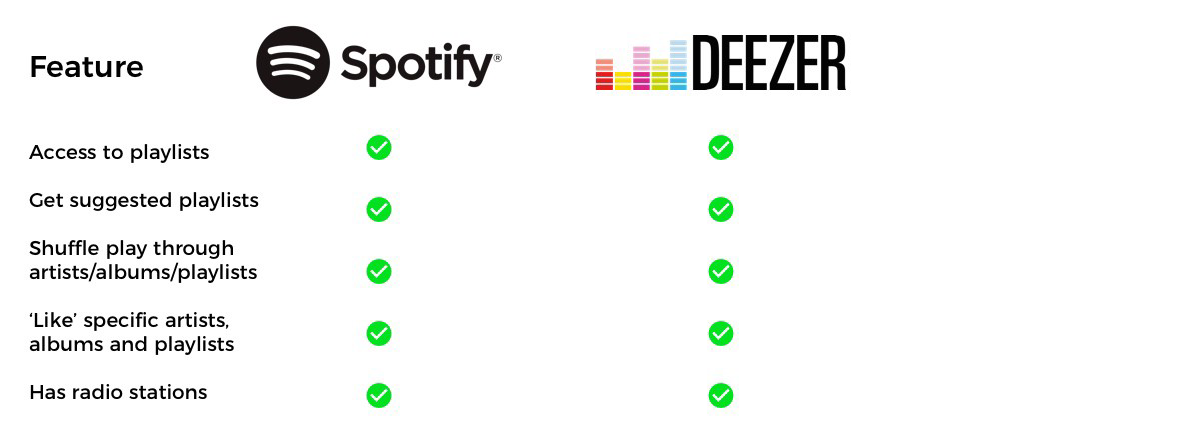
Платные планы Spotify и Deezer
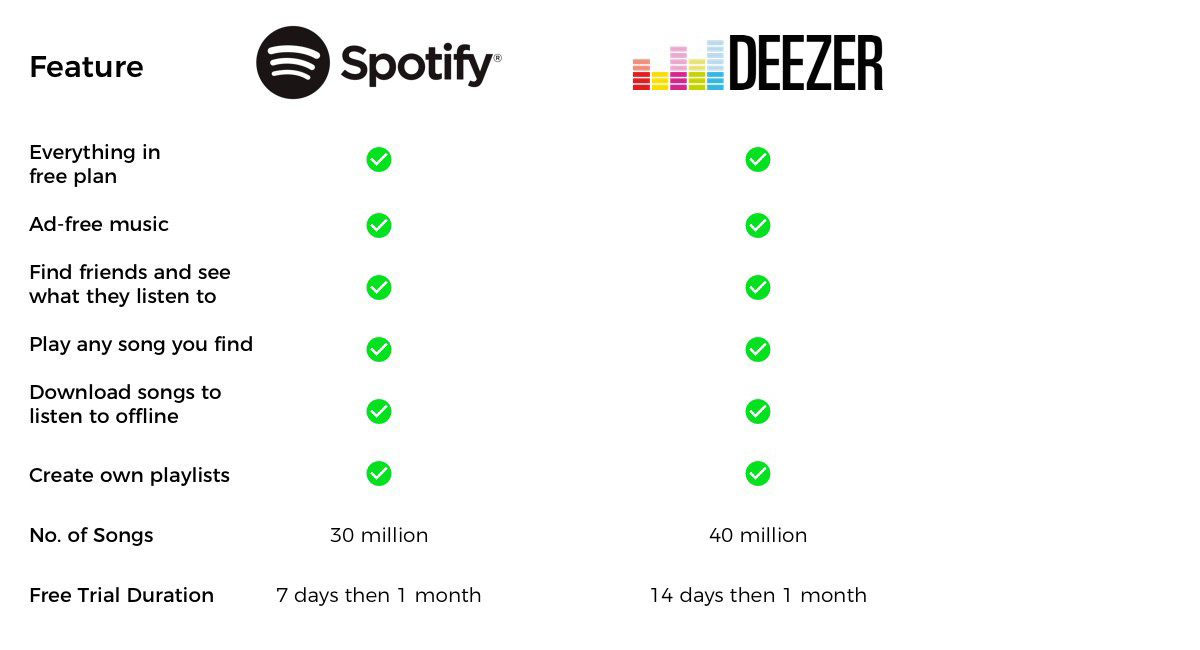
Музыкальные библиотеки
Самым важным элементом музыкального потокового сервиса является музыка, верно? Итак, мы начнем с сравнения музыкальных библиотек Spotify и Deezer. В каждом есть миллионы песен, которые можно послушать. Spotify имеет в своей библиотеке более 30 миллионов песен, которая охватывает 58 стран, в то время как Deezer имеет 40 миллионов песен, которые охватывают более 180 стран. Количество песен, доступных в каждой стране, варьируется, поэтому вполне вероятно, что причиной более высокого количества песен в библиотеке Deezer является местная музыка, недоступна для рынка Великобритании.
Качество звука
Стандартное качество настольного приложения Spotify - Ogg Vorbis 160 кбит/с. Премиум-абоненты могут включить потоковую передачу высокого качества, которая использует 320 кбит/с.
Deezer предлагается на трех уровнях: поддерживаемый рекламой уровень Discovery, премиум-версия, которая работает под управлением 9,99 долл. США/9,99 долл. США/11,99 австралийских долларов, и элитная версия, по сути, предлагает Rolls-Royce потоковых музыкальных услуг за 14,99 долл. США/14,99 фунтов стерлингов/23,99 австралийских долларов.
Самый низкий уровень будет транслироваться со скоростью 128 кбит/с, что примерно в два раза меньше всего в веб-версии Spotify. Как только вы купите программу, качество потоковой передачи повышается до 320 кбит/с на уровне Premium, и, наконец, вы можете транслировать музыку высокой четкости CD-качества 1,411 кбит/с, 16/44.1 кГц, как только вы сбросите 15 баксов в месяц для Elite.
Hi-def - это термин, который был присвоен в последние несколько лет для обозначения любого аудиофайла, который сэмплируется либо с 16, либо с 24 битами - объем аудиоинформации, записанной в один момент времени - и либо 44,1, либо 192 кГц, что представляет собой количество раз, когда данные записываются в секунду.
Оба этих номера относятся к фактическим трекам, хранящимся в массивном каталоге Deezer из 28 миллионов аудиофайлов в высоком разрешении. Эти файлы кодируются в FLAC, несжатом аудиоформате, а затем передаются вам со скоростью 1411 кбит/с.
Сводка поддерживаемых устройств, качества потоковой передачи и размеров каталога приведена в таблице ниже.
| Сервис | Песни | качество потоковой передачи | Платформа |
| Spotify | 35 миллионов |
Автоматический - 24 кбит/с OGG (только для мобильных устройств)
Стандартный - 160 кбит/с OGG (настольный компьютер), 128 кбит/с AAC (веб/хромекастинг), 96 кбит/с OGG (мобильный) Высокий - 320 кбит/с OGG (настольный компьютер), 256 кбит/с AAC (веб/хромекастинг), 160 кбит/с OGG (мобильный) Экстремальный - 320 кбит/с OGG (только для мобильных устройств) |
Приложения для Windows/Mac, Web, iPhone, телефон Android, iPad, планшет Android, iPod Touch Телевизор ( Samsung, Motorola STB, LG, Chromecast, Android TV, AirPlay, Sony, Amazon Fire TV) Звуковые системы (Sonos, Bose, UrbanEars, Marshall, Amazon, Google, Apple) Автомобили (Waze, Jaguar Land Rover, BMW, Android Auto, MINI, Volvo, Ford SYNC) Консоль (PlayStation, Xbox One) |
| Дизер | 40 миллионов |
Компактный - 128 кбит/с
Сбалансировано - 320 кбит/с на Wi-Fi, 128 кбит/с на мобильном телефоне Улучшено - 320 кбит/с Базовый - 64 кбит/с |
Приложения для Windows/Mac, Web, iPhone, телефон Android, Windows Phone 8, BlackBerry, iPad, планшет Android, планшет Windows 8, iPod Touch, Apple Watch, Android Wear Телевизор (ROKU, Chromecast, Bang & Olufsen, Sony, Samsung, LG, Panasonic, Philips, NetRange, Android TV, Amazon Fire TV, TV Foxxum) Звуковые системы (SONOS, Yamaha MusicCast, ROCKI, Bang & Olufsen, Phantom, LG Music Flow, Harman Kardon, SoundTouch, Samsung Wireless Audio 360, HEOS by Denon, Sony HD Audio, Onkyo Network, NuVo, Bluesound Network Player, Cabasse Stream HiFis, BIG JAMBOX, Philips, MOON) Автомобили (MirrorLink через RockScout, Android Auto, CarPlay, Fiat 500X, Jeep Renegade, Parrot, BMW, MINI, Clarion) |
Откройте для себя музыку
Еще одной большой привлекательностью музыкальных потоковых сервисов являются функции обнаружения. Любители музыки всегда ищут что-то новое для прослушивания.
У Deezer есть классная функция под названием Hear This, музыкальная лента, которая персонализирована для вас. Он показывает вам новые альбомы и треки от исполнителей, которых вы слушаете или добавляете в избранное, а также подборки Deezer, основанные на ваших привычках прослушивания и плейлистах, созданных пользователями с похожими на вас музыкальными вкусами, поэтому у вас никогда не закончатся треки для прослушивания.
Spotify перемещается по обширной вселенной музыки для вас и, основываясь на вашем вкусе, рекомендует то, что, по нашему мнению, будет вашими новыми любимыми треками. Discover Weekly - это персонализированный плейлист с 30 старыми и новыми песнями, о которых Spotify думает, о которых вы никогда не слышали, обновляемый каждый понедельник. Песни персонализированы для каждого пользователя, поэтому ни один пользователь не имеет одинакового плейлиста Discover Weekly.
Дизайн и пользовательский интерфейс
Большинству людей нравится легкий, понятный и простой дизайн Deezer как в веб-версиях/настольных версиях сервиса, так и в мобильных/планшетных версиях, и они думают, что легче ориентироваться, чем темные, довольно сложные интерфейсы Spotify,
Слушать в автономном режиме
Подписчики Spotify Premium получают возможность загружать музыку и слушать офлайн в высоком качестве, ограниченном 3333 треками, которые будут доступны в автономном режиме до 30 дней.
Как платный подписчик Deezer, вы можете загружать музыку в свое приложение или на рабочий стол и слушать ее, даже если у вас нет подключения к Интернету. Он ограничен 1000 песнями в плейлисте на вашем мобильном телефоне, но нет ограничений на количество песен, которые вы можете скачать в целом. Кроме того, если плейлист превышает 1000 песен, вы все равно можете добавить больше, и вы сможете увидеть их все на своем компьютере, но только первые 1000 появятся на ваших мобильных устройствах.
Окончательный вердикт
У каждого потокового сервиса есть свои сильные и слабые стороны. В то время как Spotify лидирует в индустрии потоковой музыки по подписке на международном уровне - с более чем 159 миллионами активных пользователей. Если вы ищете сервис, который вы можете слушать бесплатно, мы рекомендуем выбрать Spotify, так как он будет служить вам лучше, чем бесплатная версия Deezer. Кроме того, количество подписчиков Spotify выше, чем Deezer, и социальная интеграция великолепна, поэтому, если вы планируете поделиться опытом с друзьями, Spotify может быть лучшим вариантом.
Но есть и некоторые ограничения бесплатной версии. Например, бесплатные пользователи будут прерваны рекламой и не смогут загружать музыку Spotify для прослушивания в автономном режиме. Лучшее решение для устранения вышеуказанных ограничений - найти инструмент загрузки Spotify - Ondesoft Spotify Converter . Он загружает музыку Spotify, записывая ее через приложение Spotify с высокой скоростью и выходом MP3/M4A/WAV/FLAC. Вы можете использовать его для загрузки музыки Spotify с бесплатной учетной записью Spotify. Записанные песни сохранят 100% оригинальное качество и все теги ID3. Выполните следующие действия, чтобы загрузить музыку Spotify с подпиской Spotify Free .
1. Запустите Ondesoft Spotify Converter
Загрузите, установите и запустите Ondesoft Spotify Converter на вашем Mac или Windows. Пожалуйста, убедитесь, что вы установили приложение Spotify на свой компьютер.

2. Перетащите песни, альбомы или плейлисты Spotify
Перетащите песни, плейлисты или альбомы, которые вы хотите загрузить из приложения Spotify, непосредственно в интерфейс. Или нажмите «Добавить файлы», скопируйте и вставьте ссылку на песню, альбом или плейлист в нижнюю часть. А затем нажмите кнопку Добавить.

Все песни в альбомах будут проверены по умолчанию. Вы можете снять флажок с треков, которые не хотите конвертировать. Затем нажмите Добавить, чтобы импортировать все отмеченные песни.
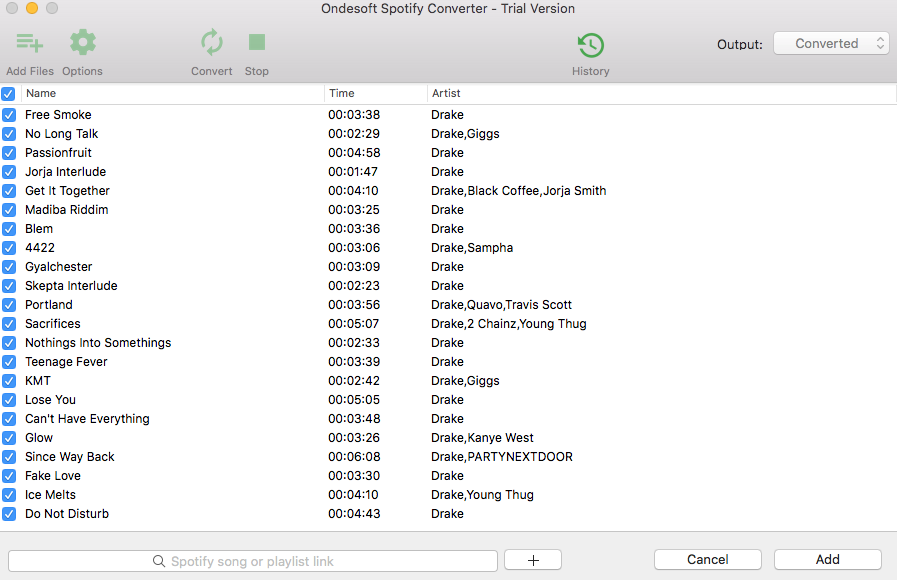
3. Выберите формат вывода (необязательно)
Ondesoft Spotify Converter покажет обложку песни, название, исполнителя, продолжительность и формат вывода на интерфейсе. Выходной формат по умолчанию - MP3. Он также поддерживает M4A, WAV, FLAC. Нажмите кнопку Option, чтобы изменить формат вывода или папку вывода, если вам нужно. Вы также можете изменить битрейт, частоту выборки в соответствии с вашими потребностями.
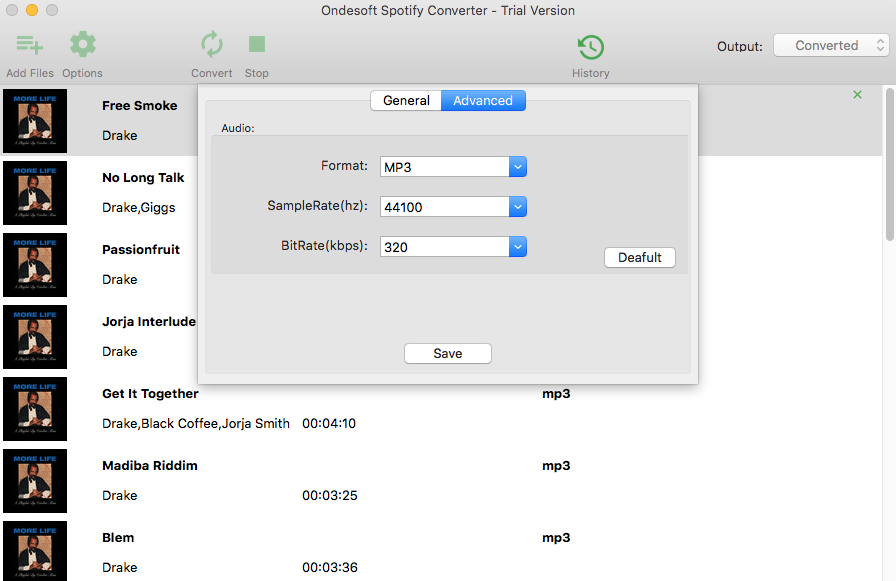
4. Нажмите кнопку «Преобразовать»
Нажмите кнопку «Преобразовать», чтобы начать запись музыки Spotify в выбранный вами формат.
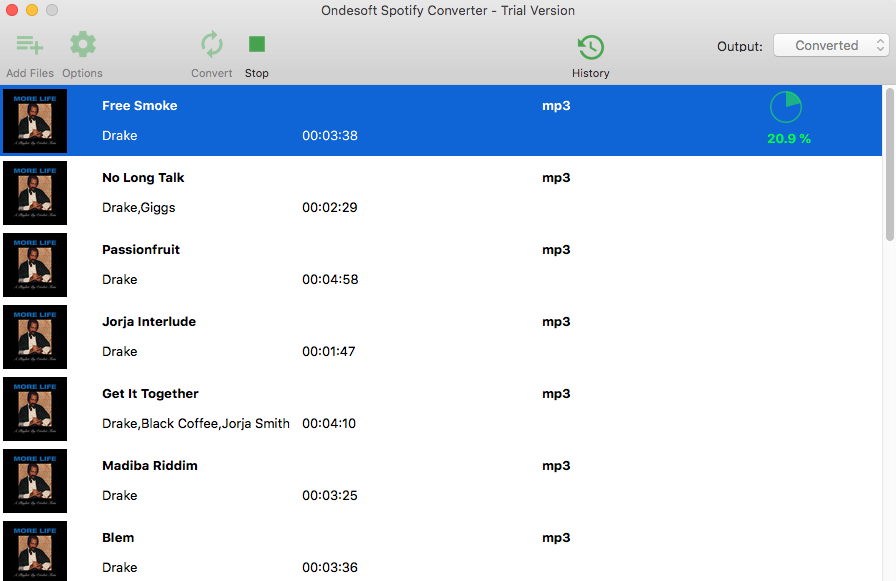
После преобразования нажмите кнопку «История», чтобы быстро найти песню Spotify без DRM. Затем вы можете перенести и сыграть в него в любом месте.
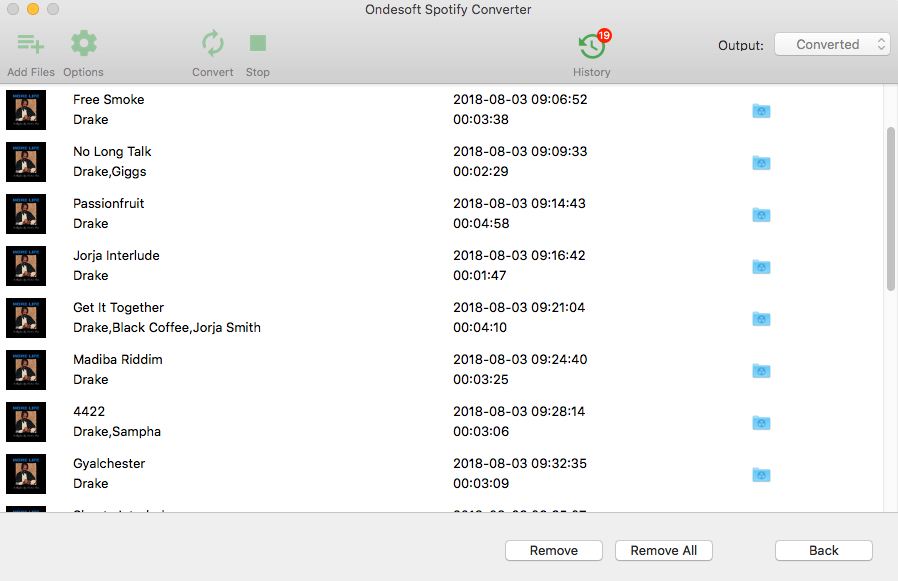
Видеоурок: Конвертируйте музыку Spotify в MP3 с помощью Ondesoft Spotify Music Converter
Sidebar
Статьи по теме
Советы Ondesoft
Подробнее >>- Бесплатная версия Spotify на Sonos
- Скачать бесплатные рождественские песни
- 9 вещей, которые нужно знать о Spotify
- Получите Spotify Premium бесплатно
- Играть в Spotify на Apple Watch
- Конвертировать Spotify в MP3
- Конвертировать Spotify в M4A
- Конвертировать Spotify в WAV
- Конвертировать Spotify в FLAC
- Плейлисты Spotify для iPod shuffle
- Бесплатная музыка DRM от Spotify
- Скачать музыку в формате MP3 со Spotify
- Скачать Spotify Music бесплатно
- Скачать музыку Spotify без Premium
- Скачать песни Spotify на внешний жесткий диск
- Наслаждайтесь музыкой Spotify на MP3-плеере
- Расширьте бесплатную пробную версию Spotify премиум-класса
- Бесплатный Spotify Downloader
- Бесплатный рекордер Spotify
- Резервное копирование музыки Spotify
- Играть в Spotify в машине
- Играть в Spotify на HomePod
- Скачать Spotify++ iOS с AppValley
- Скачать Spotify++ iOS с TweakBox
- Слушайте музыку Spotify в автономном режиме бесплатно
- Слушайте музыку Spotify на Sandisk MP3-плеере
- Слушайте Spotify на iPod
- Воспроизведение музыки Spotify на Amazon Echo
- Воспроизведение музыки Spotify на Apple Watch без iPhone
- Воспроизведение музыки Spotify на Apple Watch
- Воспроизведение музыки Spotify на iPod Nano
- Воспроизведение музыки Spotify на iPod Shuffle
- Воспроизведение музыки Spotify на PS4
- Воспроизвести музыку Spotify на Roku
- Воспроизведение музыки Spotify на Sonos
- Воспроизведение музыки Spotify в Google Home
- Запись песен из Spotify
- Запись Spotify Music в формате MP3
- Удалить Spotify DRM
- Сохранить музыку Spotify в формате MP3
- Музыка Spotify в качестве рингтона
- Сравнение Spotify Free VS Premium
- Получите Spotify премиум бесплатно - Без взлома
- Spotify Music Downloader
- Качество музыки Spotify
- Музыкальный рекордер Spotify
- Воспроизведение Spotify в автономном режиме на Apple Watch
- Sptofy на iPod Touch 4-го поколения
- Скачать Spotify Premium APK
- Spotify Премиум Бесплатно
- Spotify Premium не загружает песни
- Песни Spotify недоступны
- Студенческая скидка Spotify
- Синхронизация локальной музыки со Spotify
- Функция синхронизации Spotify с iPod больше недоступна
- Spotify против Приливное сравнение
- Бесплатный конвертер Spotify в MP3
- Конвертер Spotify в MP3
- Сравнение Spotify против Apple Music
- Spotify против Soundcloud
- Потоковая передача Spotify на Apple TV
- Поток Spotify в Chromecast
- Синхронизация Spotify с Android
- Визуализатор Spotify
- Загрузчик плейлиста Spotify
- Смотрите фильмы iTunes по телевизору
- Удаление цифрового управления ограничениями iTunes
- Играть в Spotify на телевизоре Samsung
- Совместимый с Spotify MP3-плеер
- Удалить цифровое управление ограничениями из звуковых аудиокниг
- Конвертировать Audible в MP3
- Лучший обзор DRM Audio Converter
- Apple FairPlay DRM: все, что вам нужно знать
- Топ-8 музыкальных потоковых сервисов
- Блокировать рекламу на Spotify без Premium
- Как скачать песни Spotify на телефон
- Как подключить Spotify к Discord
- Играть в Spotify в автономном режиме на Wear OS Smartwatch






